目前装系统的方法很多,包括早期流行的光盘安装WIN7系统、虚拟光驱安装WIN7系统、U盘安装WIN7系统、在硬盘上直接安装WIN7系统等等。现在是比较多人用一键重装系统,下面就来看看看一键重装系统win7的步骤教程。
1、我们下载一个下载火(xiazaihuo.com)软件,然后选择了安装win7系统。

2、下载速度取决于您的网络您只需要耐心等待即可。

3、软件下载完成后会自动部署,完成后会提示选择立即重启。

4、重启电脑后,在启动菜单中我们选择第二个 XiaoBai -MSDN Online Install Mode 菜单,按回车进。

5、进入 PE 系统后点击下载火(xiazaihuo.com)装机工具继续安装系统,只需要耐心等候。
win7怎么升级win10的详细步骤教程
随着windows10操作系统的不断成熟,越来越多的win7系统用户开始使用win10操作系统.那么win7怎么升级到win10呢?下面就来看看win7怎么升级win10的步骤.

6、在提示修复引导中默认情况下选择 C 盘修复。
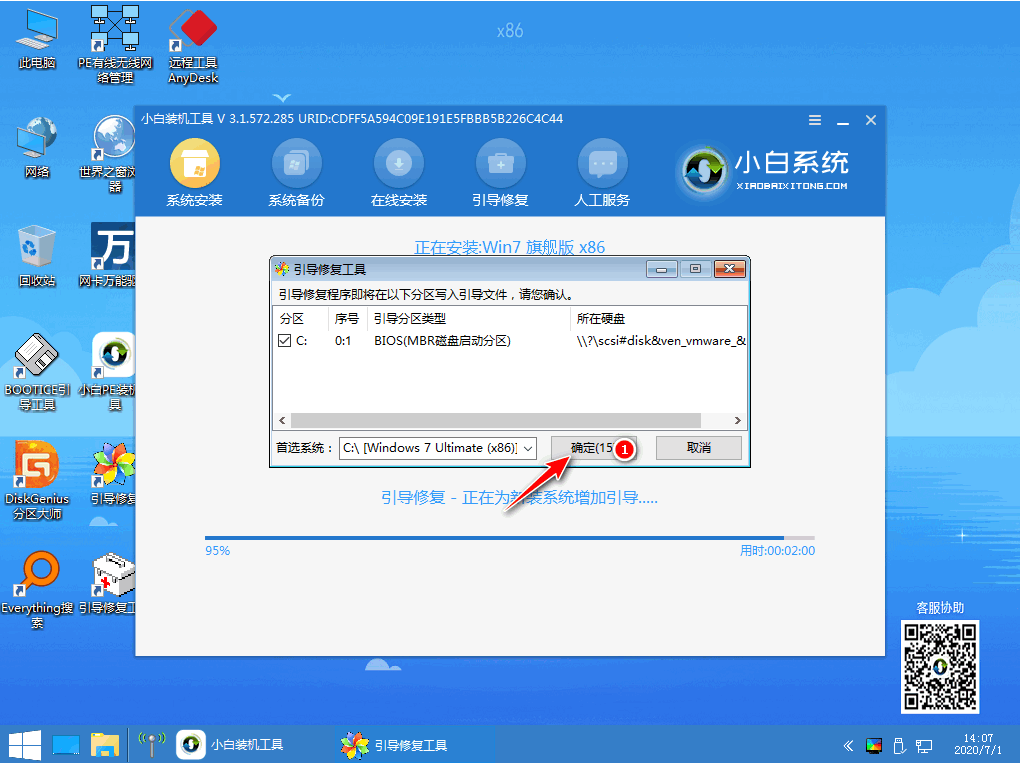
7、安装完成后正常重启电脑即可。

8、重启电脑后在启动菜单中选择 Windows 7 系统进系统。
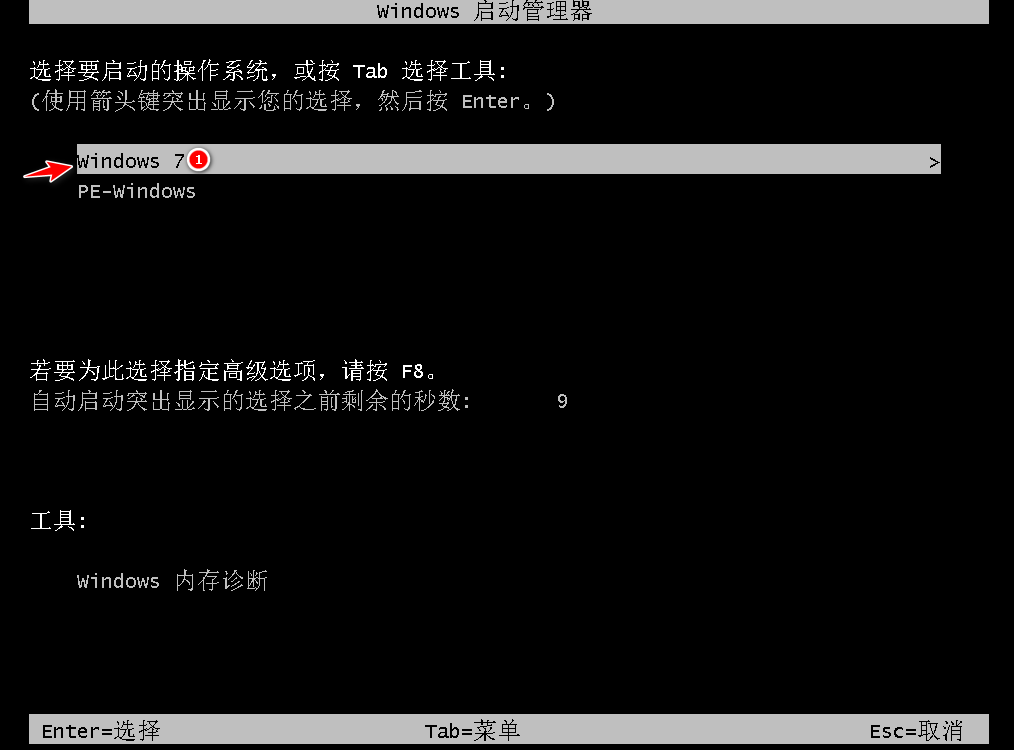
9、安装完成后就可以直接进电脑桌面啦。

以上就是一键重装win7系统的步骤啦,希望能帮助到大家。
以上就是电脑技术教程《一键重装win7系统的详细步骤》的全部内容,由下载火资源网整理发布,关注我们每日分享Win12、win11、win10、win7、Win XP等系统使用技巧!图解小白一键装机win7系统教程
现在有很多的工具都支持在线一键重装系统,对于不知道如何安装win7系统的网友来说是非常有帮助的,其中比较常用的就是小白一键重装系统工具.下面小编就给大家分享下小白一键装机win7系统教程.






